华硕笔记本与台式机怎么进入bios的方法介绍
发布时间:2018-08-02 15:52:59 浏览数: 小编:jiwei
我们知道华硕电脑的品牌形象很不错所以够买的用户有很多,但是再好的电脑都不免有出问题的时候,如果电脑出问题了该怎么办呢?通常来说使用U盘来重装系统是个不错的选择。然而我们知道使用U盘重装系统前要做一件事那就是设置U盘启动,通常情况下电脑都是硬盘启动的。
U盘启动要进入bios设置,但是很多人 不知道华硕笔记本与 台式机的bios要怎么进。话说隔行如隔山一个小问题可能要摸索很久,大家不妨来参考下小编的教程吧。
相关教程:
预装win10华硕a450c怎么装win7系统
2018年新买的asus华硕笔记本怎么重新做win10系统
华硕zx50如何设置U盘启动|华硕zx50进入U盘启动教程
华硕win7系统笔记本重装系统怎么进入bios设置设置启动项
方法一:
1、按下电源键开机,或者重启电脑,在启动过程中,不停按F2键;

2、这样就可以进入到BIOS设置界面。

方法二:
1、按电源键开机或重启,在启动过程中,不停按ESC键;
2、调出Please Select Boot Device,这个是启动项选择界面,可以直接选择启动项,也可以从这边进BIOS,那就是按↓方向键,移动到Enter Setup这个项,然后按Enter键即可进入。
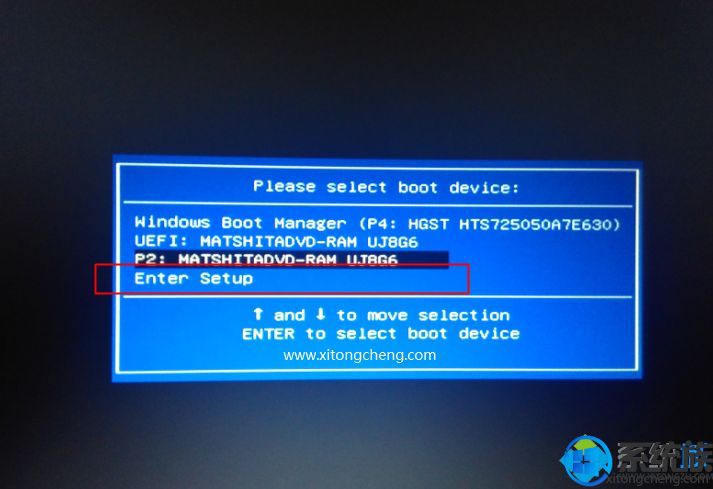
方法三:
1、对于win10系统而言,点击开始图标—电源,此时按住Shift键,然后点击关机;
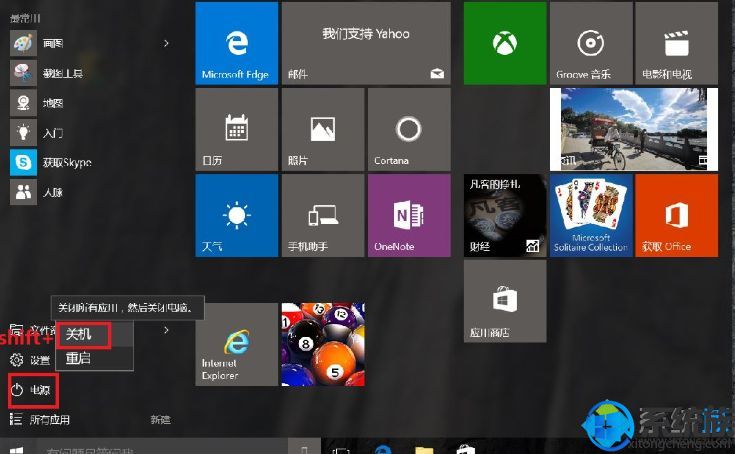
2、接着点击开机按钮,启动过程中,不停按F2键
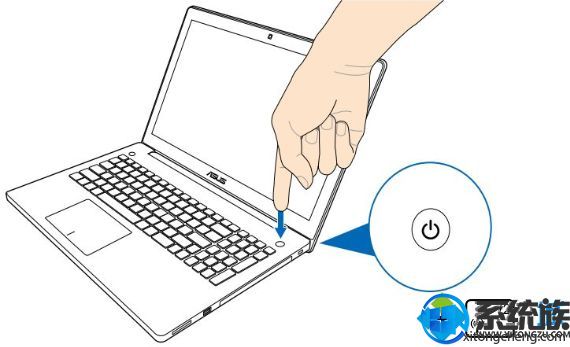
3、这样就进入到BIOS界面了。
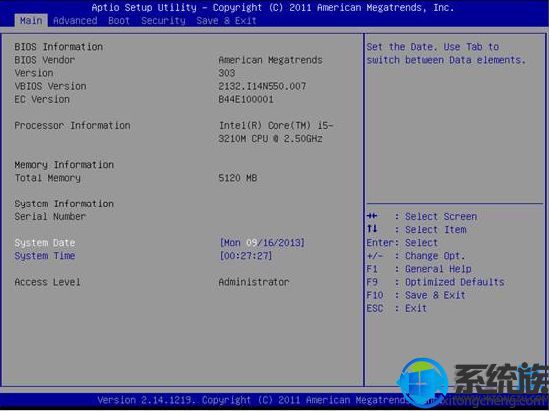
以上就是教程的全部内容了,该教程适用于华硕笔记本与台式机,有需要进入bios进行相关设置的朋友可以参考此方法进行操作,如果想要安装系统那么可以参照相关教程进行。
U盘启动要进入bios设置,但是很多人 不知道华硕笔记本与 台式机的bios要怎么进。话说隔行如隔山一个小问题可能要摸索很久,大家不妨来参考下小编的教程吧。
相关教程:
预装win10华硕a450c怎么装win7系统
2018年新买的asus华硕笔记本怎么重新做win10系统
华硕zx50如何设置U盘启动|华硕zx50进入U盘启动教程
华硕win7系统笔记本重装系统怎么进入bios设置设置启动项
方法一:
1、按下电源键开机,或者重启电脑,在启动过程中,不停按F2键;

2、这样就可以进入到BIOS设置界面。

方法二:
1、按电源键开机或重启,在启动过程中,不停按ESC键;
2、调出Please Select Boot Device,这个是启动项选择界面,可以直接选择启动项,也可以从这边进BIOS,那就是按↓方向键,移动到Enter Setup这个项,然后按Enter键即可进入。
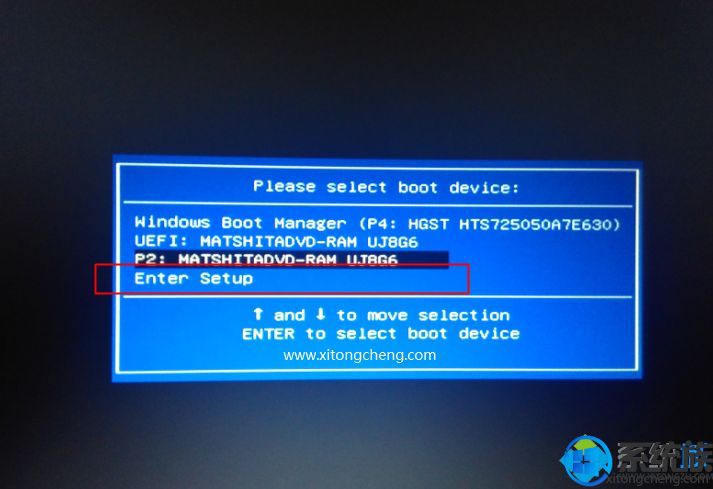
方法三:
1、对于win10系统而言,点击开始图标—电源,此时按住Shift键,然后点击关机;
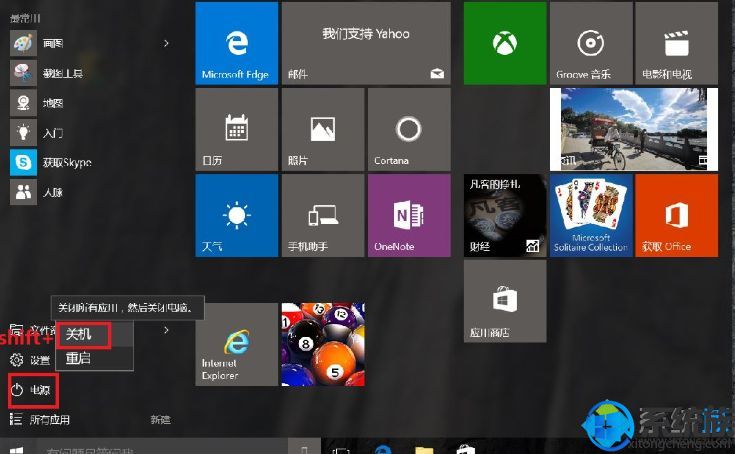
2、接着点击开机按钮,启动过程中,不停按F2键
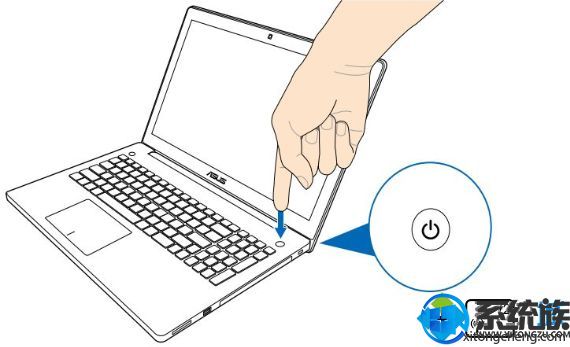
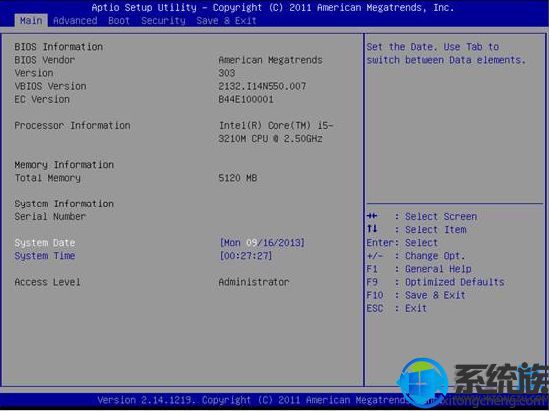
以上就是教程的全部内容了,该教程适用于华硕笔记本与台式机,有需要进入bios进行相关设置的朋友可以参考此方法进行操作,如果想要安装系统那么可以参照相关教程进行。
上一篇: 淘宝购买现成的U盘启动盘后如何安装系统
下一篇: 手上没有U盘可以用手机存储卡来代替吗



















